使って試してみました! ゲームグッズ研究所
連載第367回

「ツナイデント4 MAX」でPS4でもキーボード&マウス操作!
最新システムソフトウェアでの2TB越えHDDチェックも
(2015/8/31 00:00)
当連載は、ゲームライフに役立つグッズを発掘し、実際に使用してみようという試みをレポートするものである。ネタに困ったときはお休みしてしまうかもしれないので不定期連載である。ちょっとした投資や工夫で、よりよいゲームライフを送っていただけるよう、鋭意努力していく所存である。
主にFPSのタイトルをプレイするときに顕著だが、家庭用ゲーム機ならパッド型のコントローラー、PCならキーボード&マウスでの操作が基本となり、FPSをプレイするゲーム好きはほとんどの場合、そのどちらかの操作が得意で、もう片方は不得意だ。そして、PC寄りのユーザーからは「家庭用ゲーム機でもキーボードとマウスでプレイしたい」という声が挙がる。
そんな要望を叶えてくれるのが、ゲームテックより発売された「ツナイデント4 MAX」だ。プレイステーション 4および3で、USBのキーボードとマウスをコントローラーとして使用できるようにするコントローラーコンバーターとなっている。今回はこちらを試してみた。
また、前回に試したNYKOの「Data Bank for PlayStation 4」を試し、「PS4で快適に使用できるHDDの容量は2TBまでとなる」としたが、これについてPS4の最新システムソフトウェアでも改めて試してみた。
USBキーボードとマウスをPS4/3で! レスポンスや使用感は良好で多彩な機能も嬉しい
「ツナイデント4 MAX」はPS4/PS3でキーボート&マウスをコントローラーとして使えるようにするコントローラーコンバーターだ。
USBのキーボードとマウスを接続すれば、PCでのW/A/S/Dキー&マウス操作とほぼ同様の操作がPS4/PS3でも可能になる。PCゲームでの操作に慣れている人が、特にFPSタイトルをPS4/PS3でプレイするときには、活躍してくれるグッズだ。
パッケージには、「ツナイデント4MAX」本体のほか、振動機能を伝えるための専用デバイスである「振動対応バンド」、「キー配列一覧表」と、カスタマイズしたキーアサインを表に貼るための「入力ボタンステッカー」が付属している。
なお、「ツナイデント4MAX」そのものは海外のデバイスメーカーMay Flashの「Max Shooter One」という製品をOEMとし、日本発売向けにカスタマイズした製品のようで、日本語のマニュアル、同じく日本語キー配列表など、オリジナルの日本向けなサポートがなされている(ただし「Max Shooter One」ではPS4/3だけでなくXbox One/360にも使用できるところが異なっている)。
「ツナイデント4 MAX」の本体は平たいボックス型。天面には接続機器や連射機能などの状態を示すLEDや、コントローラー番号を示すLED、PSボタンを搭載している。本体の側面にはUSBキーボードとUSBマウスを接続するUSBポート、コントローラーのDUALSHOCK4または3を接続するUSBポート、さらにヘッドホン/マイク接続用のミニプラグ、振動対応バンドを接続するプラグが設けられている。
詳しいキー配列は以下の一覧表をご覧頂きたいが、おおまかなところとして、W/A/S/Dキーが左アナログスティックの上下左右に、マウスの左右クリックはR2ボタン/L2ボタンとなっていて、移動とエイム&射撃に対応させている。また、1~8キーには方向キーが割り当ててあるので、武器切り替えができる。このあたりはそのまま、PC用FPSタイトルでのデフォルト操作を踏襲している。
また、以下のように多彩な機能を備えているところもポイントだ。
・連射機能
・連射ホールド機能
・ホールド機能(キー押しっぱなし)
・キー設定切り替え(キーアサインやマウススピード設定などを11パターン保存できる)
・キー配列の変更
・マウスのY軸反転
・マウスのスピード変更(9段階に調整可能)
・マウスのデッドゾーン(遊び幅)の変更
・マウスの対応スティックの変更(左右アナログスティックのどちらに対応させるかを切り替え)
・キーボードによるスティックの回転操作(アナログスティックを回す操作をキーに割り当て)
定番の連射機能をはじめ、キー配列の変更機能や、マウスの調整機能が充実しているところが嬉しい。
特にキー配列の変更機能と、それら全ての設定を12種類(1つはデフォルト設定固定で11個がユーザープリセット)を保存し、切り替えられるところが大きな魅力だ。
また、Windows PCに「ツナイデント4MAX」を繋ぎ、「ツナイデント4MAX パソコン設定エディタ」を使えば、設定を手軽に編集して保存できる。
実際にゲームプレイは主に「バトルフィールド4」で試してみた。PC版も長く触っているタイトルなので操作感を確認しやすかったためだ。
まずはセッティングだが、PS4またはPS3に「ツナイデント4 MAX」本体を接続し、さらにキーボートとマウス、そしてDUALSHOCK4/3を繋げば、もうキーボートとマウスでの操作が可能になった。特殊な手順は必要なく、ただそのままに繋げば使用可能になる。
キーボード、マウスともにレスポンスや動作は良好。PC版で同作をプレイしている時の感触に非常に近い。若干マウス操作の精度は、特に細かな微調整をするときに違和感があったのだが、そのためにも「マウスのデッドゾーン(遊び幅)の変更」の機能があるのだろう。これを調節すると、PCとまったく同じとまではいかないものの、違和感を小さくできた。
キーボードはと言えば、PS4独自のキー配列をキーボードに割り当てているため、PC版に慣れた人からするとデフォルト設定のままではW/A/S/Dキー以外のレイアウトに少々迷ってしまうところはある。だが、そこでは「キー配列の変更」機能を駆使するのが便利だ。
キー配列の変更は、「ESCキーを押しながら変更したいキーを押し、割り当てたいキーを押す」という手順で簡単に行なえるので、どんどん変更していってPC版のレイアウトに近づけられる。また、マウスに搭載されているサイドボタン(戻る/進むボタン)にもキー割り当ては可能だ(ただし、サイドボタンの全てではなくて、使えるボタンは限られるようだ)。
独特だったのは「振動対応バンド」という、DUALSHOCK 4の振動機能を再現してくれる付属品。これはマジックテープで時計のように手首に巻けるようになっていて、ケーブルの繋がったボックス型の装置にはおそらくモーターが内蔵されている。「BF4」で言えば、射撃時や爆発時などDUALSHOCK 4が振動するのと同じタイミングで「ブン! ブブン!!」と少し音を立てつつ振動してくれる。
これを装着してのプレイも試してみたのだが、しばらくの間は手首に伝わってくる振動を楽しんでいたものの、さすがに手首へと振動が直接伝わるのは影響が大きいのか(さらに言えば「BF4」は振動のタイミングも多いので)、手首に不快感が出てきてしまった。この「振動対応バンド」はあくまでおまけ的なものなので、お好みの人は……というところだ。
これまでにも、特にPS3世代にこうしたキーボード&マウスでの操作を可能にするグッズが発売されてきたのだが、いずれもPCでの手触りからは遠いものが多かったのが正直なところだ。だが、「ツナイデント4MAX」は無理矢理さや違和感がほとんどなく、キーレイアウトのカスタマイズやマウススピード、デッドゾーンの調整を行なうと、ほぼPCでの操作感そのままのところまで再現できた。
もちろん、PS4版独自のボタン数や機能割り当てという限界はあるので、PC版とまったく同じにまではできないのだが、それでも基本的なW/A/S/D操作とマウス操作が満足にできたのは大きな魅力。例えばコンシューマーのみで登場しているFPSタイトルをプレイするときにも、W/A/S/D操作に慣れている人にとってありがたいデバイスだ。
PS4の最新システムソフトウェアでも2TB以上のHDDを使うと不具合は出るのか?
前回、NYKOの「DataBank」を使用して4TBのHDDを搭載させたところ、スタンバイやサスペンド&レジューム機能が正常に動作しないという結果になり、「安定動作させられるのは現状2TBのHDDまで」と結論づけたのだが、読者のかたから、「最新のシステムソフトウェアでも不具合が出るのか調べて欲しい!」というお声をメールで頂いた。
というわけで、今回は2015年7月22日にリリースされたシステムソフトウェア バージョン2.57での動作をチェックした。結果は……変わらず。スタンバイやサスペンド&レジューム機能が正常に行なわれず、システムソフトウェア2.51の時と同じ結果となった。
なお、今後はシステムソフトウェアのアップデートが行なわれるごとにテストを行ない、変化があったときに当連載にてお伝えしていく予定だ。































![【Amazon.co.jp限定】わたしが恋人になれるわけないじゃん、ムリムリ!(※ムリじゃなかった!?) Blu-ray 4 (アニメ描き下ろし缶バッジ2個セット(甘織 れな⼦、琴 紗⽉ ※第1~第3巻の連動購入特典絵柄と同じとなります。+ビジュアルシート3枚セット+ メーカー早期購入特典「A5クリアファイル」 付) [Blu-ray] 製品画像:1位](https://m.media-amazon.com/images/I/51-jGqKJOYL._SL160_.jpg)
![劇場版 うたの☆プリンスさまっ♪ TABOO NIGHT XXXX[通常版] [Blu-ray] 製品画像:2位](https://m.media-amazon.com/images/I/51U92XsMwML._SL160_.jpg)
![機動戦士Gundam GQuuuuuuX vol.1 (特装限定版) [Blu-ray] 製品画像:4位](https://m.media-amazon.com/images/I/51-w6XyYNtL._SL160_.jpg)
![ヤマトよ永遠に REBEL3199 5 [Blu-ray] 製品画像:5位](https://m.media-amazon.com/images/I/415zYXoACDL._SL160_.jpg)
![「LUPIN THE IIIRD THE MOVIE 不死身の血族」《限定版》 [Blu-ray] 製品画像:7位](https://m.media-amazon.com/images/I/511hNYUPqEL._SL160_.jpg)

![ヤマトよ永遠に REBEL3199 4 [Blu-ray] 製品画像:9位](https://m.media-amazon.com/images/I/41NBLmYkoJL._SL160_.jpg)
![宮﨑駿監督作品集 [Blu-ray] 製品画像:10位](https://m.media-amazon.com/images/I/41I1doo9UpL._SL160_.jpg)


![ポケモン 【特典付】【Switch2】Pokemon LEGENDS Z-A Nintendo Switch 2 Edition [NXS-P-ALZLB NSW2 ポケモン レジェンズ Z-A] 製品画像:28位](https://thumbnail.image.rakuten.co.jp/@0_mall/jism/cabinet/0203/4902370553574.jpg?_ex=128x128)








![スクウェア・エニックス 【PS5】ドラゴンクエストIII そして伝説へ… [ELJM-30512 PS5 ドラゴンクエスト3] 製品画像:29位](https://thumbnail.image.rakuten.co.jp/@0_mall/jism/cabinet/0376/4988601011815.jpg?_ex=128x128)
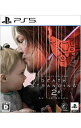


![【中古】[PS5] オクトパストラベラー0(OCTOPATH TRAVELER 0) スクウェア・エニックス(20251204) 製品画像:25位](https://thumbnail.image.rakuten.co.jp/@0_mall/mediaworldkaitoriworld/cabinet/1048/0/cg10480987.jpg?_ex=128x128)











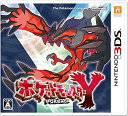


![U.C.ガンダムBlu-rayライブラリーズ 機動戦士ガンダムF91【Blu-ray】 [ 辻谷耕史 ] 製品画像:27位](https://thumbnail.image.rakuten.co.jp/@0_mall/book/cabinet/4739/4934569364739.jpg?_ex=128x128)
![劇場アニメ『ベルサイユのばら』 通常版【Blu-ray】 [ 池田理代子 ] 製品画像:26位](https://thumbnail.image.rakuten.co.jp/@0_mall/book/cabinet/8615/4580055368615.jpg?_ex=128x128)
![3年Z組銀八先生 2(完全生産限定版)【Blu-ray】 [ 空知英秋 ] 製品画像:25位](https://thumbnail.image.rakuten.co.jp/@0_mall/book/cabinet/1758/4534530161758.jpg?_ex=128x128)
![U.C.ガンダムBlu-rayライブラリーズ 機動戦士ガンダム 0080 ポケットの中の戦争【Blu-ray】 [ 浪川大輔 ] 製品画像:24位](https://thumbnail.image.rakuten.co.jp/@0_mall/book/cabinet/4784/4934569364784.jpg?_ex=128x128)
![PSYCHO-PASS サイコパス Sinners of the System Case.2 First Guardian【Blu-ray】 [ 東地宏樹 ] 製品画像:23位](https://thumbnail.image.rakuten.co.jp/@0_mall/book/cabinet/1707/4988104121707.jpg?_ex=128x128)
![PSYCHO-PASS サイコパス Sinners of the System Case.1 罪と罰【Blu-ray】 [ 佐倉綾音 ] 製品画像:22位](https://thumbnail.image.rakuten.co.jp/@0_mall/book/cabinet/1691/4988104121691.jpg?_ex=128x128)
![PSYCHO-PASS サイコパス Sinners of the System Case.3 恩讐の彼方に__【Blu-ray】 [ 関智一 ] 製品画像:21位](https://thumbnail.image.rakuten.co.jp/@0_mall/book/cabinet/1714/4988104121714.jpg?_ex=128x128)
![「劇場版PSYCHO-PASS サイコパスPROVIDENCE」Blu-ray(特典Blu-ray付2枚組)【Blu-ray】 [ 恩田尚之 ] 製品画像:20位](https://thumbnail.image.rakuten.co.jp/@0_mall/book/cabinet/7678/4988104137678.jpg?_ex=128x128)
![「多聞くん今どっち!?」1【Blu-ray】 [ (アニメーション) ] 製品画像:19位](https://thumbnail.image.rakuten.co.jp/@0_mall/book/cabinet/4399/4988003894399.jpg?_ex=128x128)
![PSYCHO-PASS サイコパス3 VOL.4【Blu-ray】 [ 梶裕貴 ] 製品画像:18位](https://thumbnail.image.rakuten.co.jp/@0_mall/book/cabinet/3497/4988104123497_20.jpg?_ex=128x128)